Wenn Sie Ihre sozialen Streams durchlesen, führt das hier und da wahrscheinlich zu etwas Link-Klick. Wenn Sie sich auf einem Computer befinden, ist es keine große Sache, diese Links auf anderen Registerkarten zu lassen. Wenn Sie sich jedoch auf einem Android-Gerät befinden, wird das Öffnen und Lesen von Links in Apps wie Twitter oder Facebook weniger bequem. Sicher, Sie können den In-App-Browser heutzutage für die meisten Social Apps verwenden, aber sie bieten nicht die gleichen praktischen Funktionen, die Sie mit Flynx finden.
Anstatt einen Link oberhalb des Streams, den Sie lesen, zu öffnen, lädt Flynx die Links, die Sie im Hintergrund antippen. Ähnlich wie bei der Chat-Funktion von Facebook werden die Links in einer schwebenden Sprechblase angezeigt, die Sie auf der linken oder rechten Seite des Bildschirms andocken können. Wenn Sie sich entscheiden, die in der Warteschlange befindlichen Links zu lesen, werden die Anzeigen von den Seiten entfernt, sodass sie leichter lesbar sind. Bereit zum Ausprobieren? Hier ist wie:
Schritt 1: Besorgen Sie sich eine Kopie von Flynx für Ihr Android 3.0 + -Gerät. Öffnen Sie die App und schließen Sie das Tutorial ab.
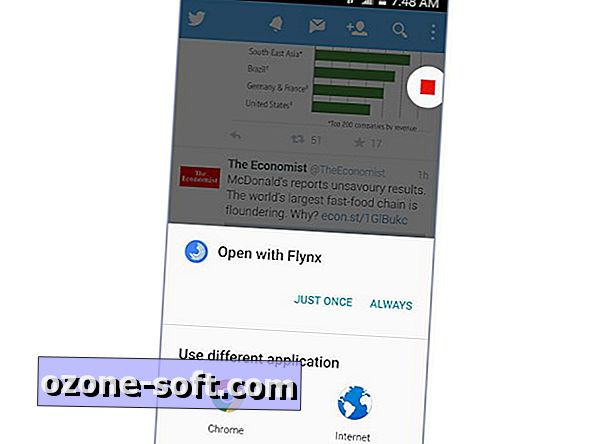
Schritt 2: Öffnen Sie Ihre bevorzugte Social Media- oder RSS-App und tippen Sie auf einen Link. Sie müssen Flynx als offene Methode auswählen (die Sie auf Wunsch als Standard festlegen können). Das Favicon für die Site wird in einer Blase auf der Bildschirmseite angezeigt.
Hinweis: Wenn der In-App-Browser aktiviert ist, kann Flynx nicht eingreifen. Außerdem können Sie derzeit nur vier Links öffnen. Die Betaversion wurde jedoch kürzlich aktualisiert, um unbegrenzte Links zuzulassen. Dies kann nur ein vorübergehender Rückschlag sein.
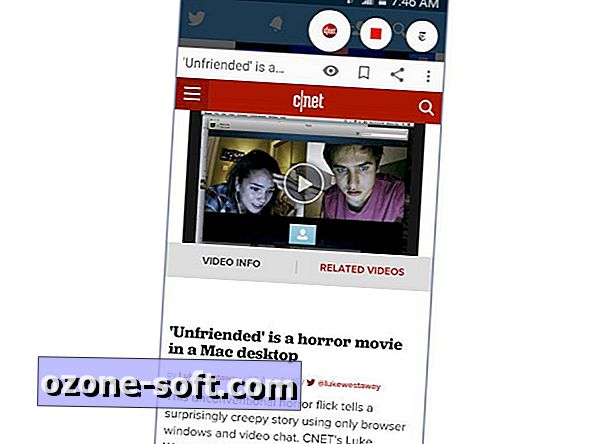
Schritt 3: Tippen Sie auf die Blase und die zuletzt hinzugefügte Website wird geladen. Sie können zwischen den Links wechseln, indem Sie oben auf der Flynx-Benutzeroberfläche auf ihre Favicons tippen.

(Optional) Schritt 4: Um eine Verknüpfung zu schließen, ziehen Sie das entsprechende Favicon an den unteren Rand des Bildschirms und legen Sie es an der Blase "X" ab.
(Optional) Schritt 5: Wenn Sie alle Links ausblenden möchten, ziehen Sie ein Favicon auf ein anderes.
Flynx kann nicht nur Links im Hintergrund öffnen, sondern auch Websites speichern, die Sie später lesen können, indem Sie doppelt auf die Links tippen. Für diese Funktion muss Flynx jedoch als Standardbrowser festgelegt sein, was für einige Benutzer unbequem sein kann. In den App-Einstellungen können Sie außerdem die Größe und Position der Blase auswählen, wobei die Standardeinstellungen auf "Mittel" und "Rechts" gesetzt sind.













Lassen Sie Ihren Kommentar